Avant de commencer
Nous déployons actuellement une nouvelle expérience produit plus intuitive. Si l’écran présenté ici ne correspond pas à l’interface de votre produit, consultez l’aide pour votre expérience actuelle.
Avant de commencer
Nous déployons actuellement une nouvelle expérience produit plus intuitive. Si l’écran présenté ici ne correspond pas à l’interface de votre produit, consultez l’aide pour votre expérience actuelle.

La modification d’un fichier PDF numérisé peut s’avérer complexe si elle comprend du texte ou des images de faible qualité, du texte non modifiable, des sauts de ligne ou une mise en forme élaborée. D’autres facteurs d’inhibition comprennent des problèmes de compatibilité, des restrictions de sécurité et des fichiers volumineux, qui sont plus fréquents dans les documents PDF créés à partir d’images numérisées.
Pour rationaliser le processus, tenez compte des bonnes pratiques et directives suivantes avant de modifier un document numérisé :
Vérifiez la précision de la sortie de reconnaissance optique de caractères (OCR). Lorsque vous ouvrez un document numérisé, Acrobat exécute automatiquement l’OCR en arrière-plan pour rendre le document modifiable. Avant de procéder à la modification, relisez le document pour vous assurer que le contenu est exact et complet. Si nécessaire, numérisez à nouveau le document à l’aide de l’outil Numérisation et OCR > Reconnaître le texte pour améliorer la sortie.
Améliorez la qualité des images. Si le fichier PDF numérisé contient des images de faible qualité, utilisez la boîte de dialogue Améliorer le fichier numérisé ou Améliorer l’image de caméra pour améliorer la qualité des images avant de tenter de modifier le document. Pour plus d’informations, voir Numérisation de documents au format PDF.
Utilisez la police et la mise en forme appropriées. Lors de la modification du document, assurez-vous que la police et la mise en forme du texte modifié sont aussi proches que possible du document d’origine. Si vous ne disposez pas des polices souhaitées sur votre ordinateur, consultez l’article Ajout de polices sur ordinateur.
Supprimez des restrictions de sécurité. Si des restrictions de sécurité interdisent la modification du fichier PDF numérisé, supprimez ces restrictions avant de commencer. Pour savoir comment supprimer la protection d’un PDF, consultez l’article Déverrouillez votre fichier PDF en quelques secondes.
Évitez de modifier des éléments complexes. Si le fichier PDF numérisé contient des tableaux, des graphiques ou des images, évitez les modifications inutiles qui pourraient altérer la mise en page ou le formatage de ces éléments.
Vérifiez la compatibilité. Assurez-vous que la version d’Adobe Acrobat que vous utilisez est compatible avec le fichier PDF numérisé. Si vous rencontrez des problèmes de compatibilité, essayez de mettre à jour Adobe Acrobat. Pour plus d’informations, consultez l’article Configuration requise.
Enregistrez une copie de sauvegarde. Enregistrez toujours une copie de sauvegarde du fichier PDF numérisé d’origine avant d’effectuer des modifications. En cas de problème, à tout moment du processus de modification, revenez au document d’origine.
Vous pouvez utiliser l’outil Numérisation et OCR pour reconnaître le texte, modifier la langue d’OCR et rendre toutes les pages modifiables en une seule fois. Pour ce faire :
1. Ouvrez le fichier numérisé, puis sélectionnez Commencer dans la bannière supérieure qui s’affiche.
Les options de l’outil Numérisation et OCR s’affichent dans le panneau de gauche.
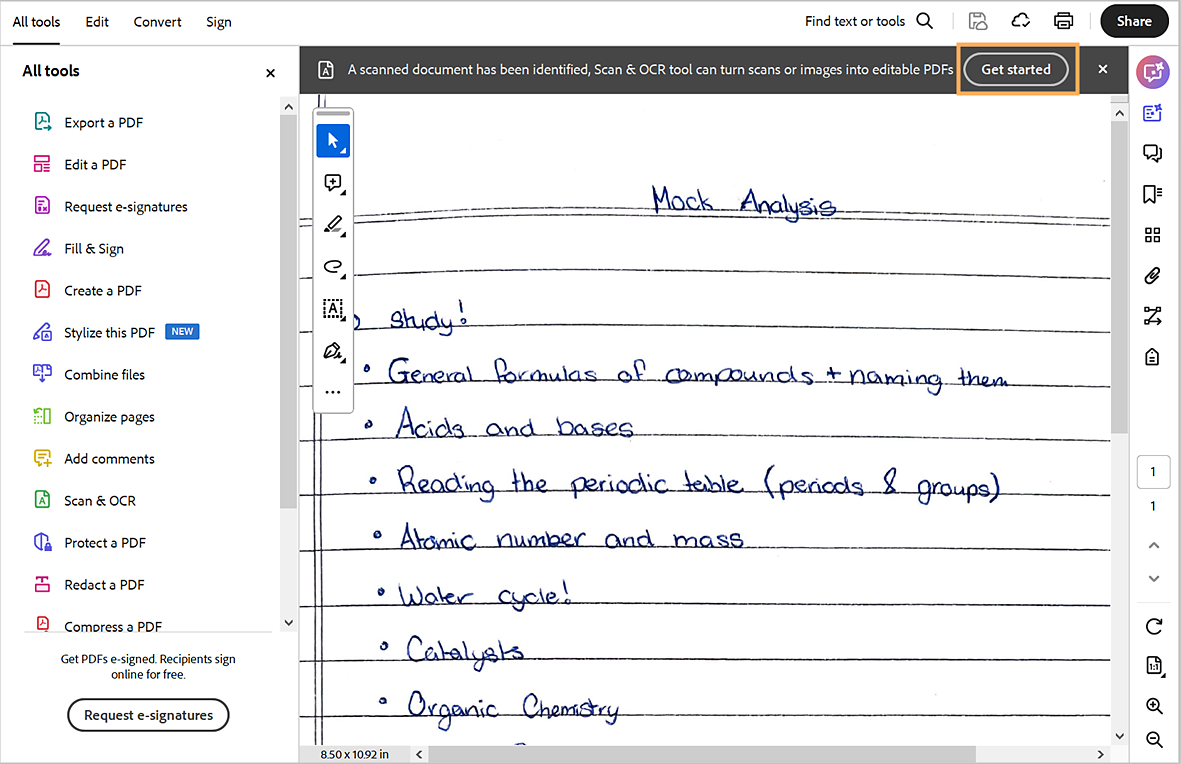
2. Dans le panneau de gauche, sous Reconnaître le texte, sélectionnez Dans ce fichier.
3. Dans la boîte de dialogue qui s’ouvre, sélectionnez les pages auxquelles appliquer la reconnaissance de texte et la langue.
4. Sélectionnez Reconnaître le texte.
1. Ouvrez le fichier PDF numérisé dans Acrobat.
2. Sélectionnez Modifier dans la barre globale située dans l’angle supérieur gauche.
3. Sélectionnez l’élément de texte à modifier, puis commencez la saisie. Le nouveau texte correspond à la police d’origine dans votre PDF numérisé.
4. Dans le coin supérieur gauche, sélectionnez le menu hamburger![]() (Windows) ou Fichier (macOS) > Enregistrer sous et saisissez un nouveau nom pour votre document.
(Windows) ou Fichier (macOS) > Enregistrer sous et saisissez un nouveau nom pour votre document.
Au départ, la langue est définie sur les paramètres régionaux par défaut et les autres options sont désactivées. Toutes les modifications apportées à ces paramètres sont conservées et appliquées lorsque vous modifiez le document.